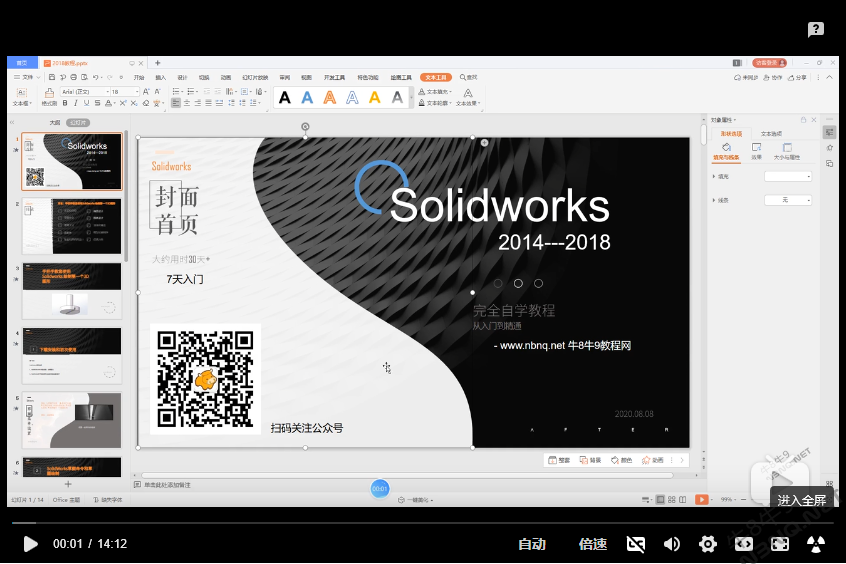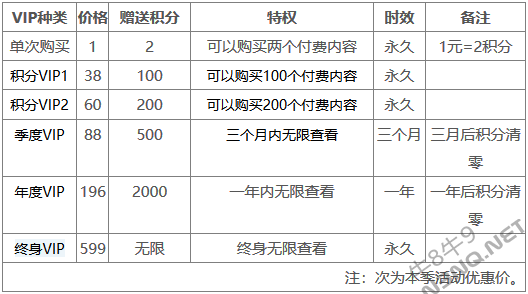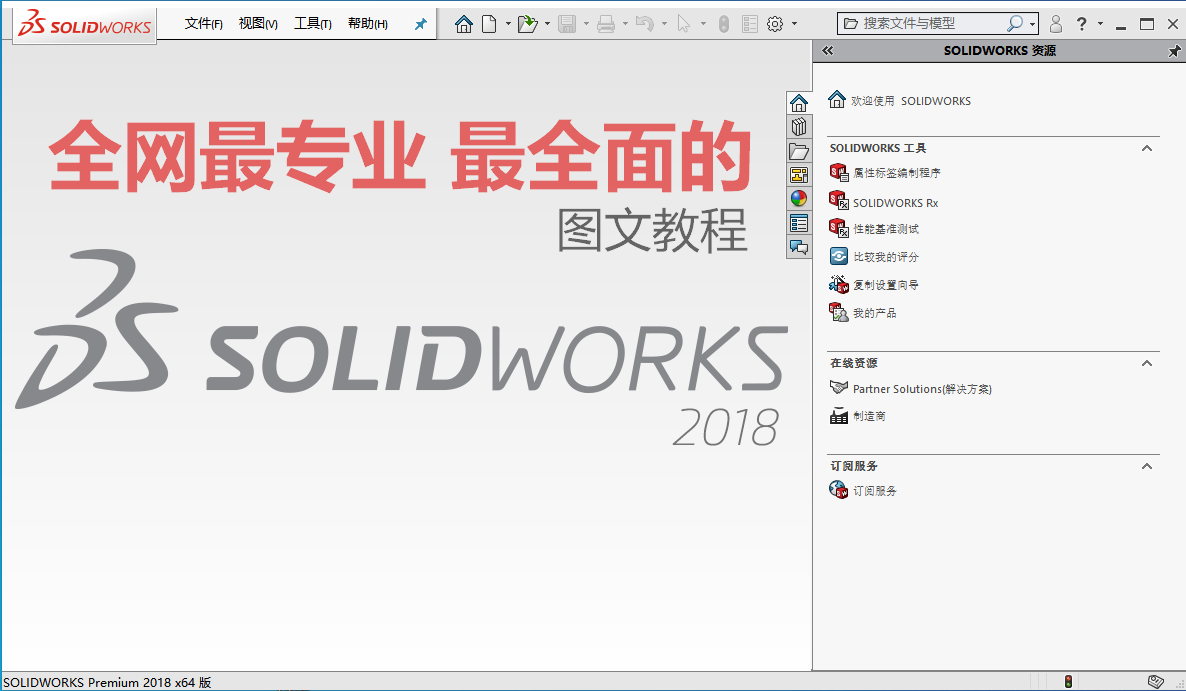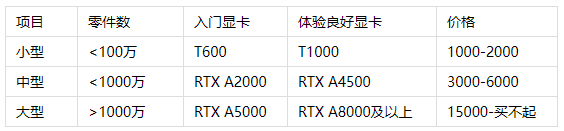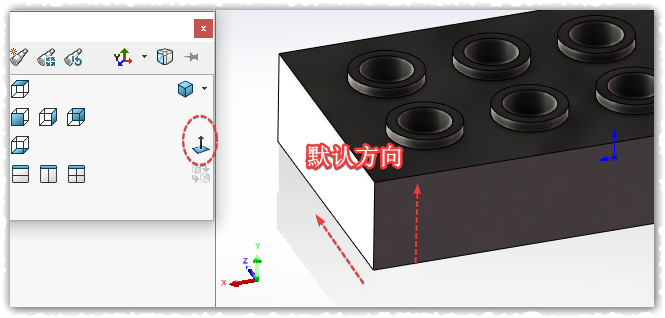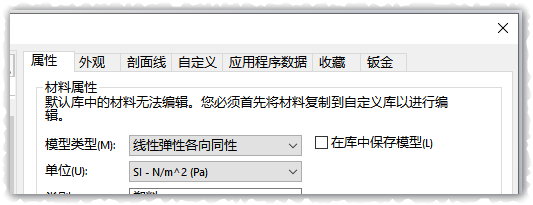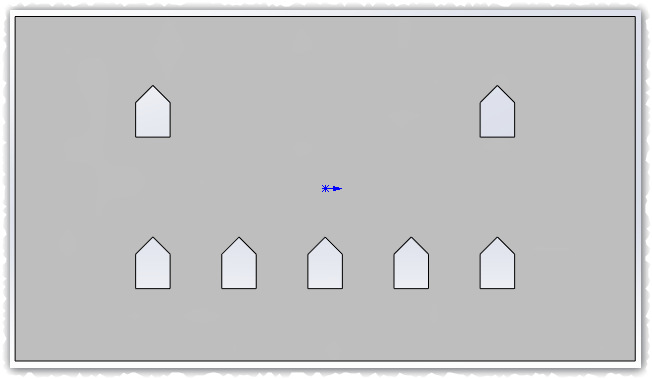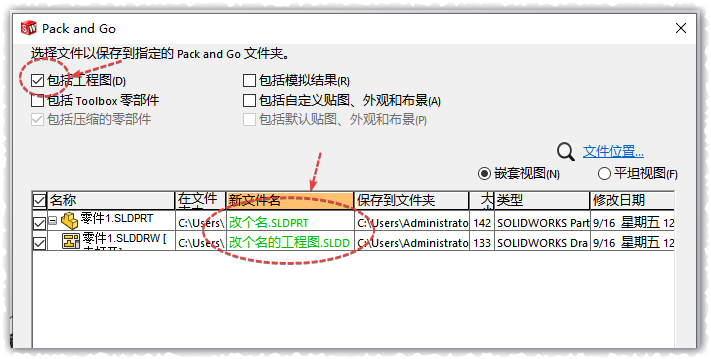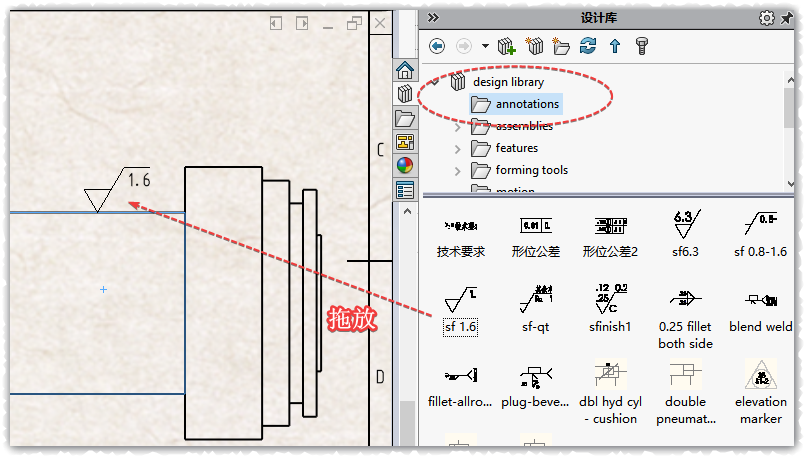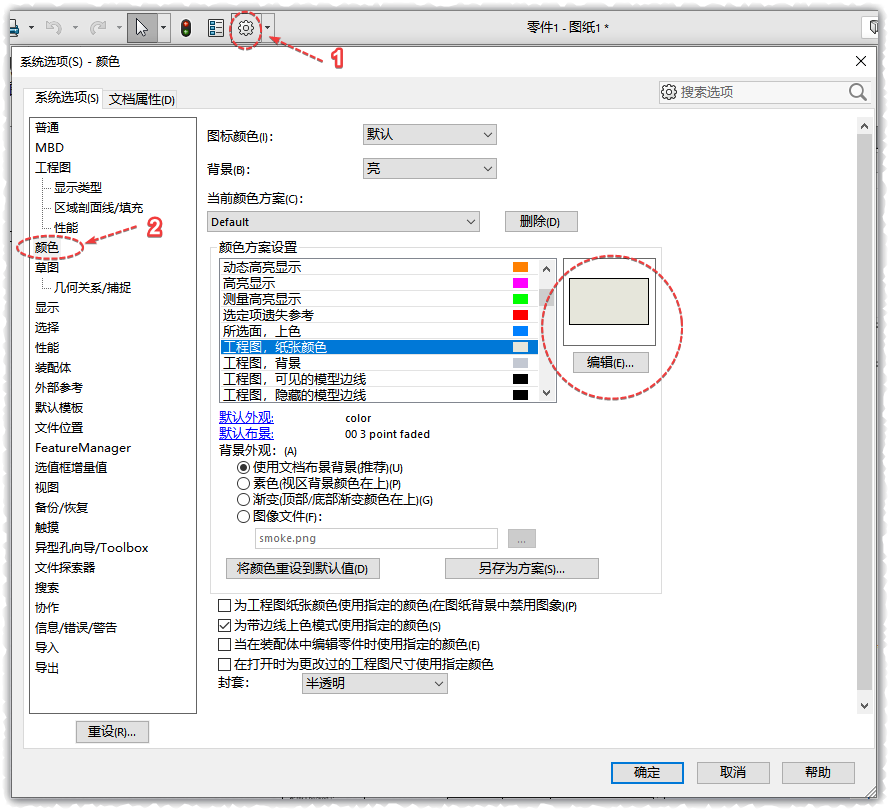[置顶]Solidworks完全自学教程图文版
前言:牛8牛9自学网专注于Solidworks软件的自学教程。有SW学习兴趣的同学都可通过在本站的学习逐步成为高手。该Solidworks完全自学教程是武老师根据多年教学经验总结出的,专门针对零基础同学编写的。通过对本教程的学习可以使您完成...
干货!一文诠释Solidworks显卡 ,不再迷茫
每次谈及Solidworks对于显卡的需求,都有讲不完的话题,往往纠结于到底选择游戏卡还是专业图形卡?首先需要明确,不仅仅是Solidworks, 几乎所有的图形类软件都推荐使用专业图形卡。今天老师特别整理一下Solidworks不同项目对...
Solidworks 使用设计表创建系列零件
我们以JFB系列带肩铜套为例,教大家如何使用设计表创建这种系统零件。首先,创建第一个零件。下图为例,旋转特征即可。草图中,我们需要把尺寸名称进行一下更改,以便设计表中更好的区别每个尺寸所对应的特征。如上图,特征“高”的尺寸25 命名成高。旋...
用Solidworks简单命令 画一个戒指
来看具体过程:首先通过前视面和右视面交线得到一个基准轴。(旋转阵列等多次用到。)在前视面画如下草图,做旋转凸台,两侧对称30度。右视面画草图。等距实体的轮廓线,从左上 右上两个顶点引线到下边线的中点。再等距这个V两次。退出备用。前视面做新的...
你所不知道的Solidworks技巧之:按指定方向正视视图
Solidworks在正视视图时,系统 默认会根据所选面的正交面为正视方向,如下图。如上图所示,正视时若选取XY面,则正视方向为沿Y轴向上。那么如果我想正视的时候,让它沿X轴向上呢? 方法是这样的:选中XY面,再按住Ctrl键,接...
Solidworks 默认库中的材料怎么编辑
细心的朋友应该注意到了,Solidworks 默认库中的材料无法编辑,您必须把材料复制到自定义库以进行编辑。所以,如果您对默认材料不喜欢,而又想对其进行一些修改,可以这样操作:复制这些文件到自定义材料库然后编辑。默认材料库存放目录 C:\P...
你知道Solidworks线性阵列时如何保持边距吗?
你知道Solidworks线性阵列时如何保持边距吗? 下图这样,阵列时特征左侧的边距和阵列完成后距离右侧的边距始终保持不变,不管阵列的数量是多少。取而代之的是阵列的距离发生了变化。来看具体操作方法:我们分别做下面例子中的两个切除,分别进行线...
零件名和工程图名更改指导----关联问题的处理技巧
Solidworks系统的零件和工程图文件之间是存在链接关系的,很多属性都关联在一起,所以在两者创建好之后不要轻易对文件的名称进行更改。如果使用错误的方法修改,简单的直接重命名会破坏之间的关联,使工程图找不到原零件,变成空白。接下来看如何处...
模块化快速标注工具--注解库,Solidworks熟手必备技能
众所周知,Solidworks智能尺寸工具是非常实用的,这也是SW和其它软件想比的一个长处。那么你知道吗?在工程图标注这方面,Solidworks还有另外一个技巧,就是注解库的使用。一个完整的工程图标注,基本包括了两部分:1. 尺寸,2.注...
给Solidworks工程图纸张换个样式和颜色
是否看腻了Solidworks默认的工程图背景色? 我们来给他换个样式。点击【系统选项】-【颜色】,在颜色方案设置下方找到工程图纸张颜色 。这里点编辑可以任意更改,找到合适的颜色确定即可。如果不喜欢单纯的颜色 ,可以取消勾选下方的“为工程图...
Solidworks局部放大视图的尺寸标注
第一次使用局部放大视图的伙伴们在标注尺寸时可能会遇到难题。要不就是标注的尺寸不好看,要不就是不知道如何标注,接下来我们详细讲解一下如何标注出美观又实用的尺寸线。如上图中右边的I 放大视图,标注不仅美观,而且简洁。实现这样的标注需要两步:1...